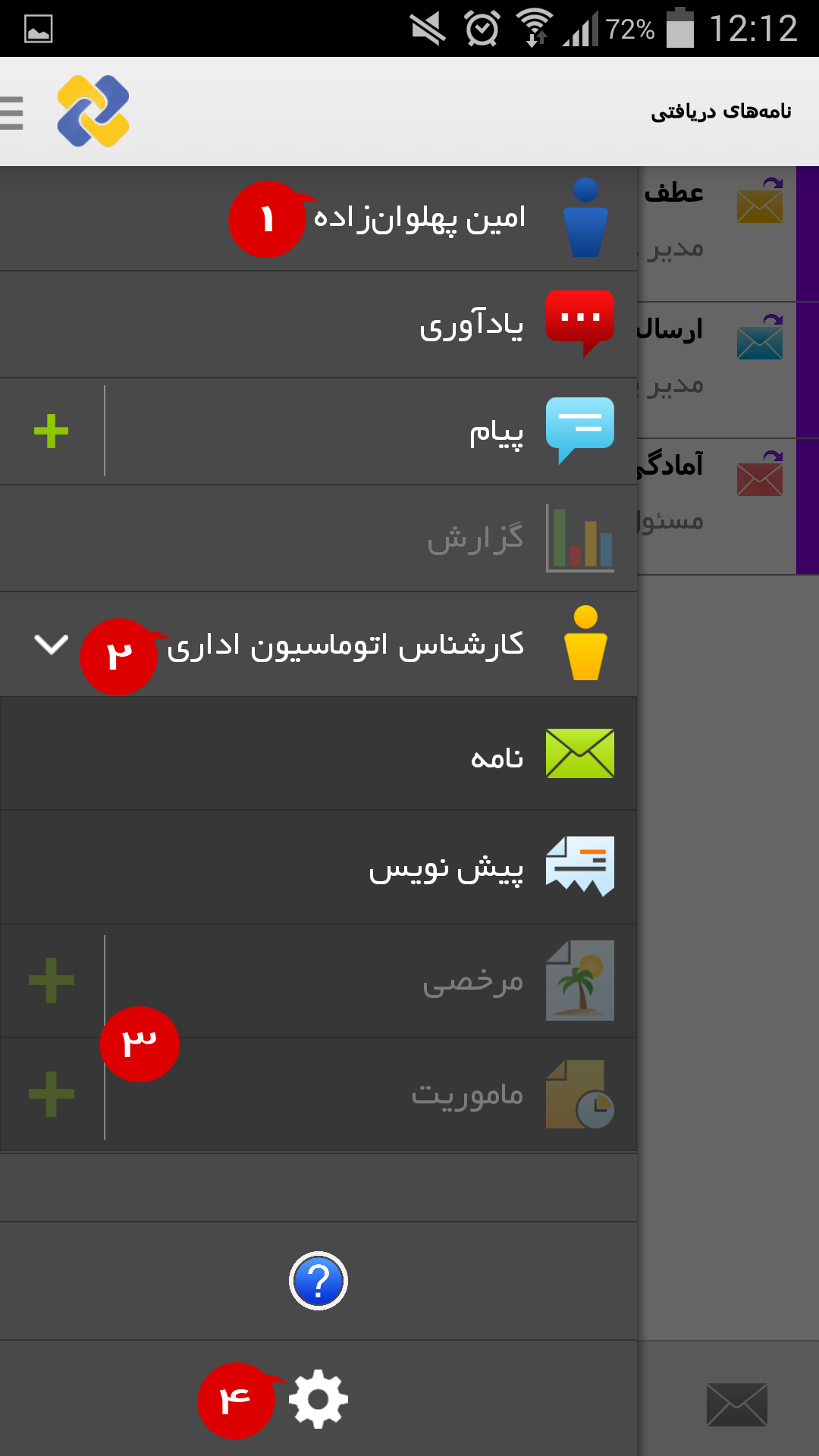Notifications Bar ( نوار آگاهسازی )
در نوار آگاهسازی علامت دیدگاه نشاندهنده آن است که مجموعه نرمافزاری دیدگاه بر روی گوشی تلفن همراه شما در حال اجرا میباشد.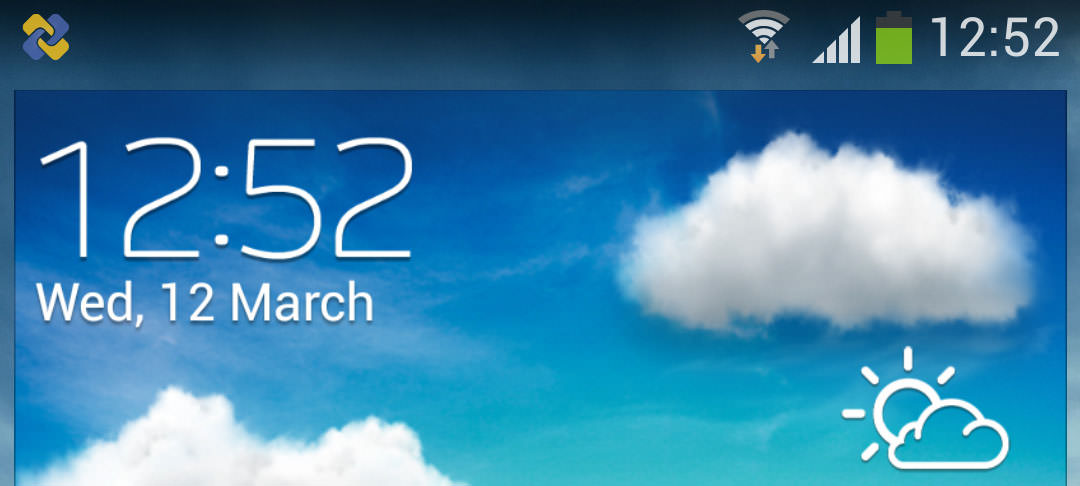
با انجام Swip Bottom میتوانید جزئیات آگاهسازی را مشاهده نمایید.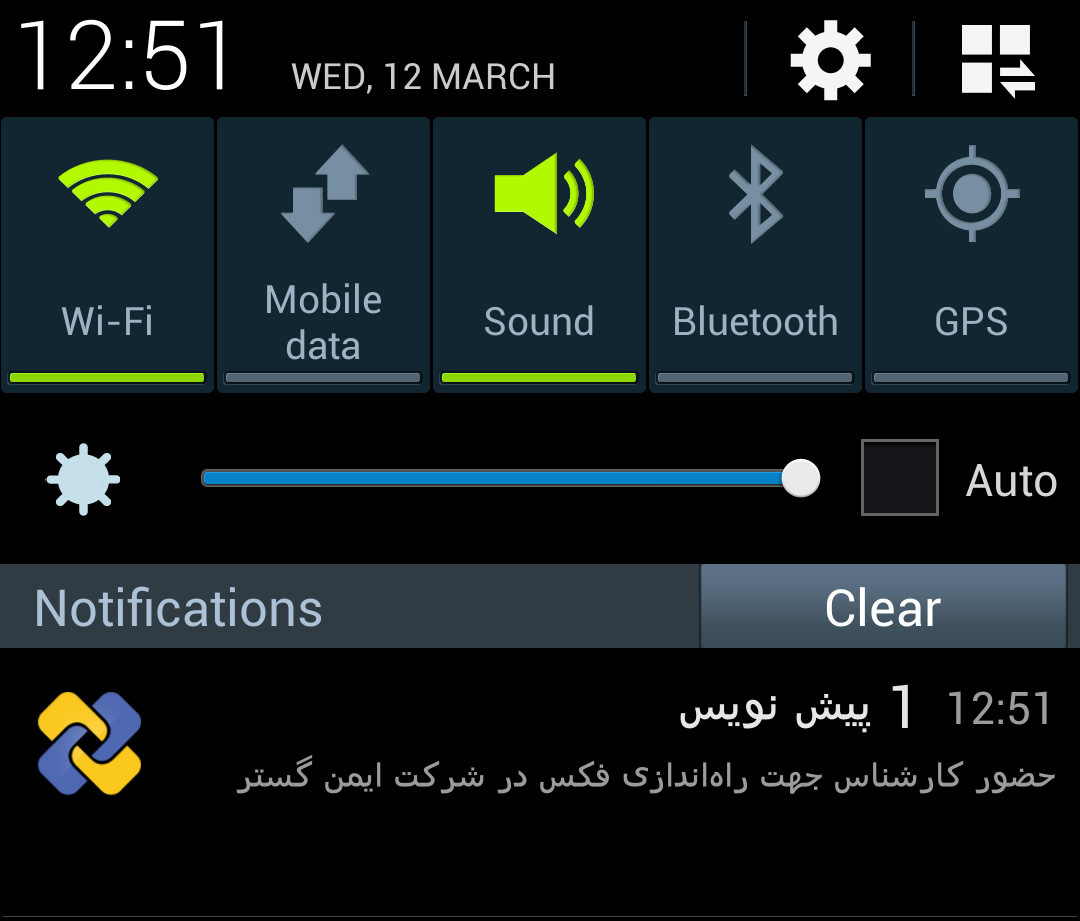
ساختار کلی رابط کاربری نرمافزار دیدگاه همراه:
۱. Status Bar
در نوار وضعیت از آگاهسازی های نرم افزار در هنگام بسته بودن دیدگاه همراه مطلع خواهید شد.
۲. Navigation Drawer
در قسمت نوار پیمایش کشویی به بخشهای مختلف نرم افزار مانند یادآوری، نامه، پیام، سمتها دسترسی خواهید داشت.
۳. Action Bar
در این قسمت نام کارتابل فعلی انتخاب شده، نمایش داده میشود.
به عنوان مثال کارتابل نامههای دریافتی که با کلیک بر روی آن میتوان به کارتابل نامههای ارسالی، ارجاع داده و یا حذف نمود نیز دسترسی داشت.
۴. Content Area
محتوای کارتابل انتخاب شده را میتوان در این قسمت مشاهده نمود.
به عنوان مثال پیشنویسهای موجود در کارتابل پسشنویسهای دریافتی
۵. Bottom Bar
مجموع عملیاتی که میتوانید روی محتویات کارتابل انتخاب شده انجام دهید، از این نوار قابل دسترسی میباشد.
به عنوان مثال پس از انتخاب کارتابل پیشنویس، عملیات اختتام، ارجاع، پاسخ، تبدیل و ارجاع به کارتابل نامهها امکانپذیر خواهد بود.
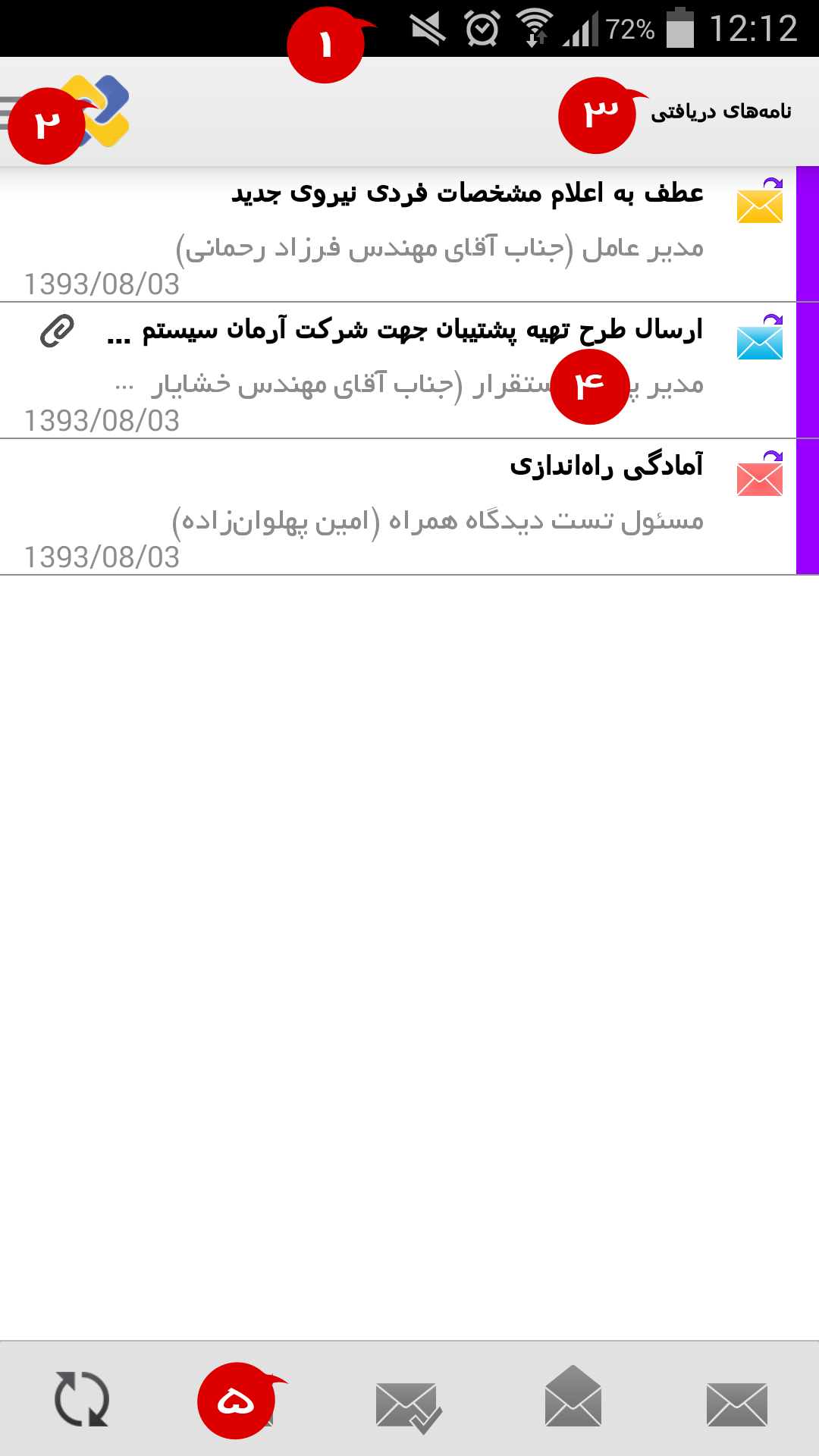
از طریق Navigation Drawer (نوار کشویی) میتوان به سایر بخشهای نرمافزار از جمله بخش یادآوریها، پیامها، پیشنویسها و غیره دسترسی داشت.
۱. نام کاربر
۲. سمت پیش فرض
۳. کارتابل
۴. تنظیمات
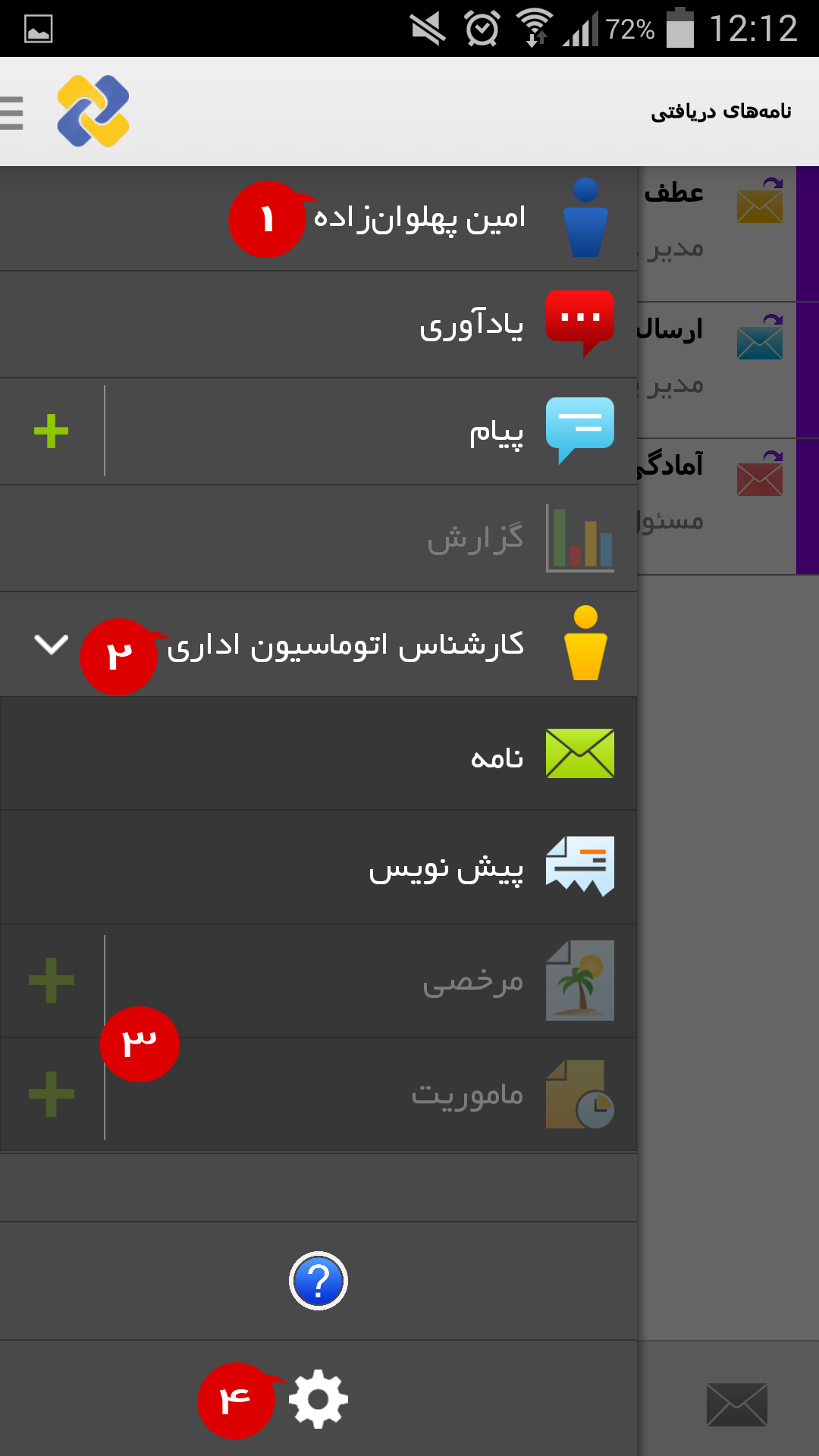
در نوار آگاهسازی علامت دیدگاه نشاندهنده آن است که مجموعه نرمافزاری دیدگاه بر روی گوشی تلفن همراه شما در حال اجرا میباشد.
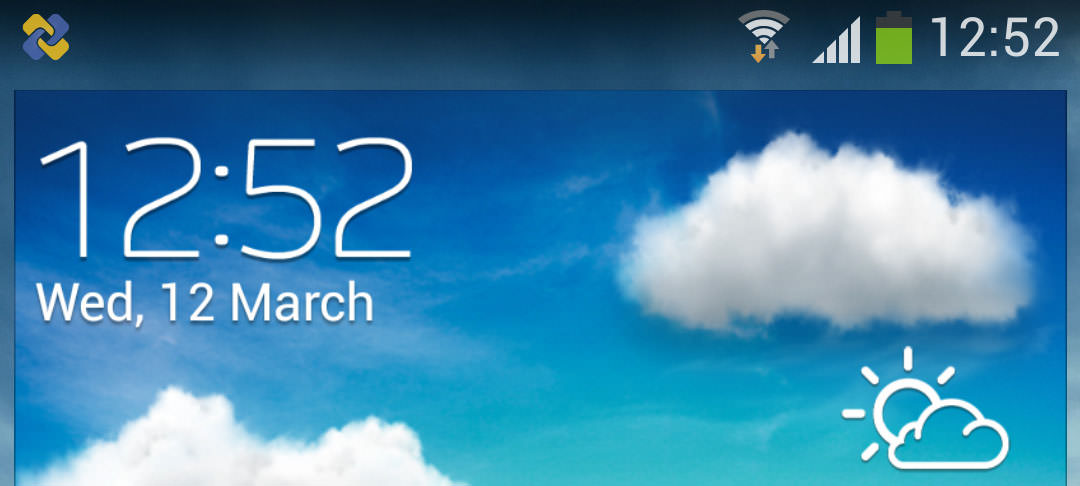
با انجام Swip Bottom میتوانید جزئیات آگاهسازی را مشاهده نمایید.
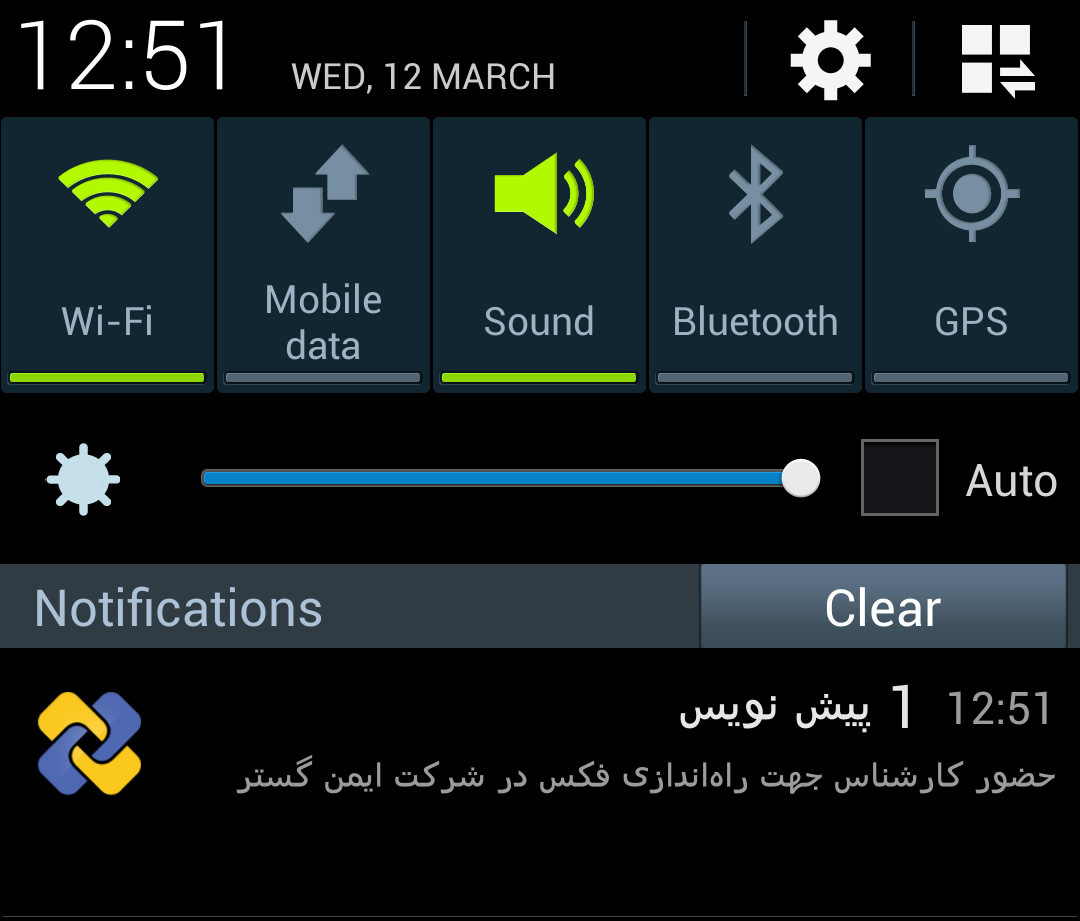
ساختار کلی رابط کاربری نرمافزار دیدگاه همراه:
۱. Status Bar
در نوار وضعیت از آگاهسازی های نرم افزار در هنگام بسته بودن دیدگاه همراه مطلع خواهید شد.
۲. Navigation Drawer
در قسمت نوار پیمایش کشویی به بخشهای مختلف نرم افزار مانند یادآوری، نامه، پیام، سمتها دسترسی خواهید داشت.
۳. Action Bar
در این قسمت نام کارتابل فعلی انتخاب شده، نمایش داده میشود.
به عنوان مثال کارتابل نامههای دریافتی که با کلیک بر روی آن میتوان به کارتابل نامههای ارسالی، ارجاع داده و یا حذف نمود نیز دسترسی داشت.
۴. Content Area
محتوای کارتابل انتخاب شده را میتوان در این قسمت مشاهده نمود.
به عنوان مثال پیشنویسهای موجود در کارتابل پسشنویسهای دریافتی
۵. Bottom Bar
مجموع عملیاتی که میتوانید روی محتویات کارتابل انتخاب شده انجام دهید، از این نوار قابل دسترسی میباشد.
به عنوان مثال پس از انتخاب کارتابل پیشنویس، عملیات اختتام، ارجاع، پاسخ، تبدیل و ارجاع به کارتابل نامهها امکانپذیر خواهد بود.
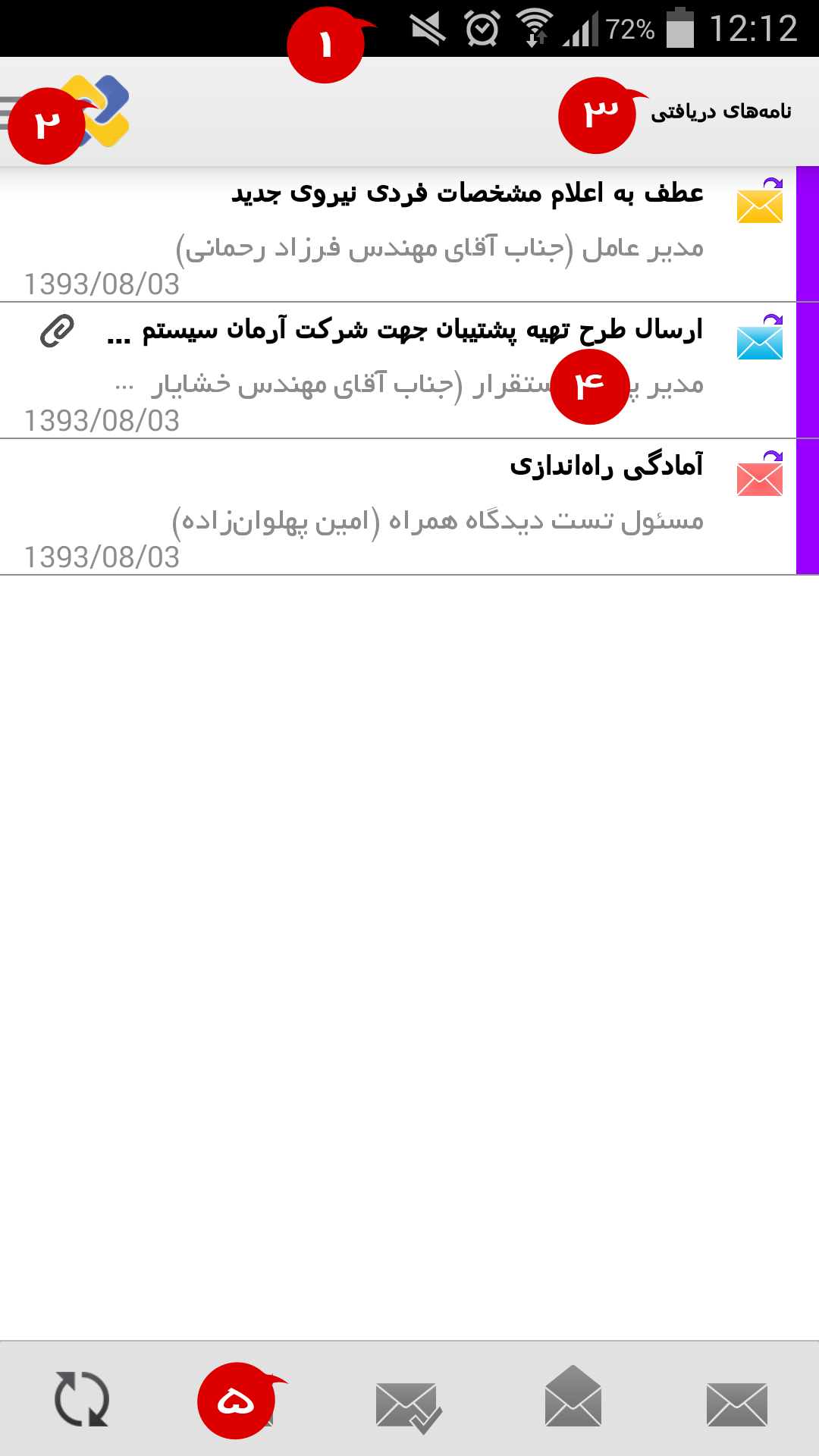
از طریق Navigation Drawer (نوار کشویی) میتوان به سایر بخشهای نرمافزار از جمله بخش یادآوریها، پیامها، پیشنویسها و غیره دسترسی داشت.
۱. نام کاربر
۲. سمت پیش فرض
۳. کارتابل
۴. تنظیمات